티스토리 뷰
윈도우 11이 10월 5일 공식 출시하였습니다.
한국은 포함하여 전 세계 190개 이상 국가에서 윈도우 11을 선보였는데, 다운로드 및 설치방법 그리고 설치하기 전 호환성 검사 방법에 대해 알려드리겠습니다.
윈도우11 설치방법
- 마이크로소프트 웹사이트 접속
- Windows11 운영체제 다운로드
- Windows11 설치 프로그램 실행
- 준비한 메모리 8G 이상의 USB 혹은 DVD 선택
- 설치 시작
Windows11 호환성 검사
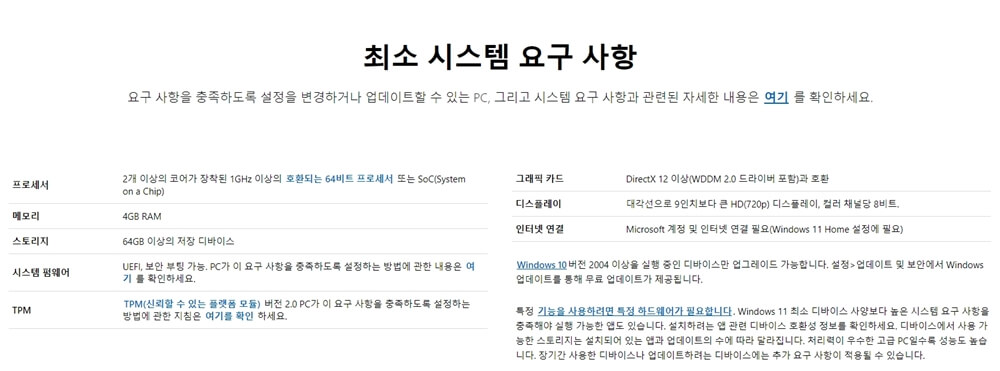
윈도우11을 설치하기 전 필수로 검사해야 할 항목이 바로 최소 시스템 요구 사항 및 호환성 검사입니다.
위 사진을 참고하여 최소 시스템 요구 사항을 확인하시기 바랍니다.
호환성 검사 없이 설치할 경우 PC에서 TPM2.0을 지원해야 합니다.라는 안내문구와 함께 운영체제 설치가 실패되기 때문입니다.
호환성 검사는 아래 바로가기 링크를 첨부하였으니 참고하여 검사를 진행하시기 바랍니다.
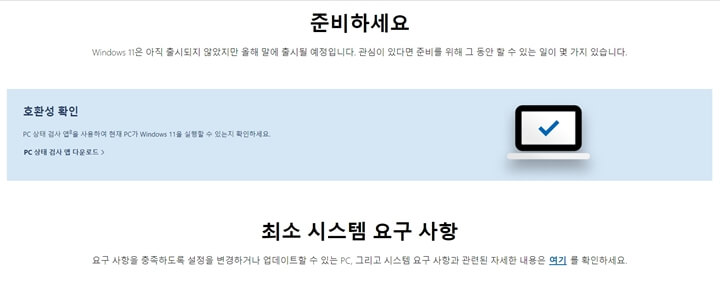
위에 첨부한 링크를 통해 마이크로소프트 웹페이지로 이동하였다면, 하단에 최소 시스템 요구 사항 바로 위에 호환성 확인 프로그램을 설치할 수 있습니다.
PC 상태 검사 앱 다운로드를 누릅니다.
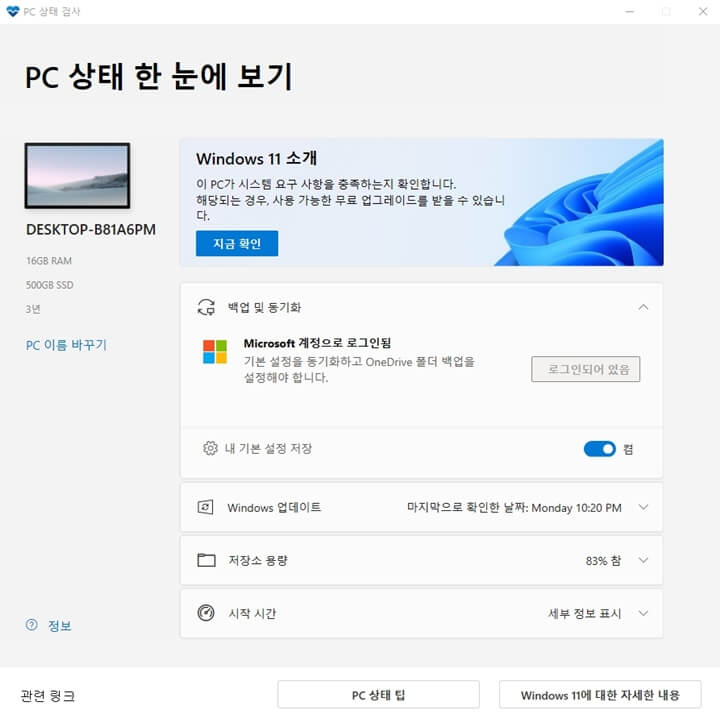
다운로드한 프로그램을 실행하면 PC 상태 검사 프로그램이 실행됩니다.
여기에 지금 확인 버튼을 누르면 내 PC에 윈도우11을 설치 가능 여부에 대해 알려줍니다.
만일 호환성 검사 과정에서 PC에서 TPM 2.0을 지원해야 합니다. 라는 문구로 운영체제 설치가 불가할 경우 해결 방법에 대해 포스팅을 작성하였으니 아래 링크를 참고하시면 되겠습니다.
PC에서 TPM 2.0을 지원해야 합니다. 해결방법
Windows11이 공식 출시되면서 기존 운영체제에서 Windows11로 설치하는 과정에서 이 PC는 현재 Windows 11 시스템 요구 사항을 충족하지 않습니다. 라는 안내메시지와 함께 PC에서 TPM 2.0을 지원해야 합니
didwnaksla.tistory.com
Windows 11 다운로드
윈도우11을 다운로드하기 위해서 마이크로소프트 공식 웹사이트로 이동해야 합니다.
바로가기 링크를 삽입하였으니 참고하시기 바랍니다.
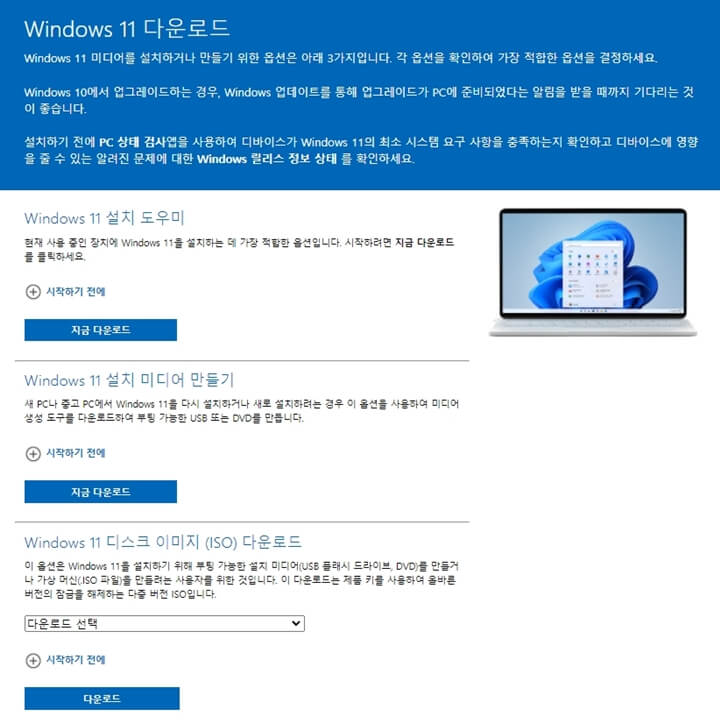
위에 삽입한 링크를 통해 마이크로소프트 공식 웹사이트로 이동하면 Windows 11을 다운로드할 수 있는 화면이 나타납니다. 3가지 버튼을 통해 다운로드할 수 있는데, 부팅디스크를 만들기 및 설치를 하기 위한 기본적인 다운로드 버튼은 두 번째 다운로드 버튼을 누르면 됩니다.
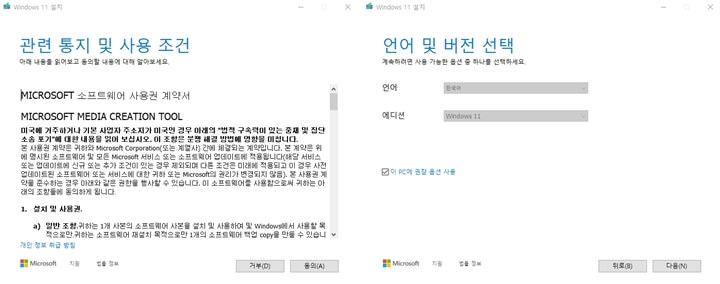
다운로드한 설치 프로그램을 실행하여 "관련 통지 및 사용 조건"에 대한 동의를 한 후 언어 및 버전 선택하여 다음 버튼을 선택합니다. 다음으로 사용할 미디어 선택이 나오게 되는데, 윈도우 설치 프로그램을 USB에 담을지, DVD를 이용하여 설치 CD를 만들지 선택하는 화면이 나옵니다.
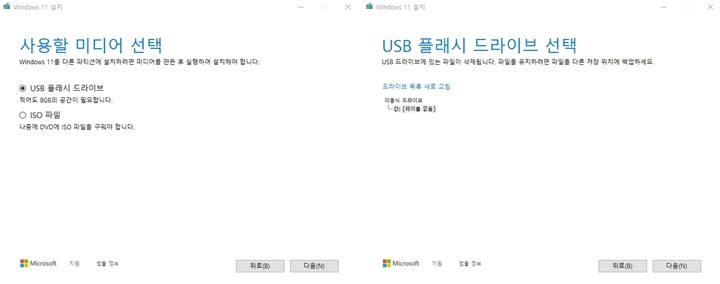
제가 진행해본 바로는 Windows10 설치 부팅디스크를 만드는 방법과 동일하였습니다.
마이크로소프트사에서는 Windows 불법 설치를 방지하기 위해 윈도우10 부터 직접 무료 설치 프로그램을 제공하고 있습니다. 추후 정품인증을 해야 한다는 점이 있지만, 정품인증을 하지 않아도 PC를 사용하는데 전혀 지장이 없기 때문에 문제없이 사용할 수 있습니다.
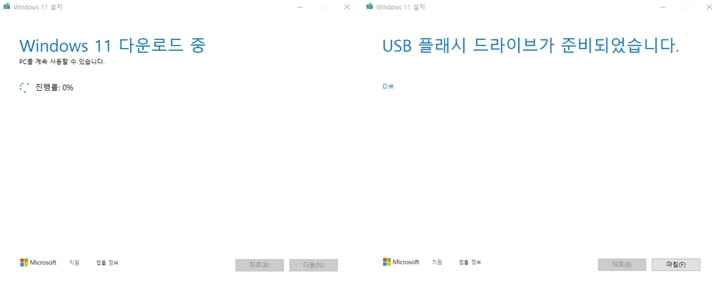
부팅디스크 만드는 방법은 아래 링크를 첨부하였으니 따라 하시면 됩니다.
윈도우 10 USB 다운로드 및 만들기
현재 복구 솔루션을 사용하면 PC 문제를 해결할 수 있지만 컴퓨터의 심각한 문제가 있는 경우 PC를 포맷하여 원래 상태로 되돌려야 합니다. 운영체제를 원활하게 설치하려면 Windows 10 설치 USB가
didwnaksla.tistory.com
'이것저것' 카테고리의 다른 글
| 토스뱅크 혜택 및 개설방법 바로가기 (0) | 2021.10.06 |
|---|---|
| PC에서 TPM 2.0을 지원해야 합니다. 해결방법 (2) | 2021.10.06 |
| 롯데카드 분실신고 빠른 대처방법 (0) | 2021.10.05 |
| 아이폰 동영상 편집 방법 활용하기 (0) | 2021.10.04 |
| 농협카드 통큰달 이벤트 바로가기 (0) | 2021.10.03 |
- Total
- Today
- Yesterday
- 가격
- 윈도우11 다운로드
- XC60 페이스리프트
- 갤럭시 Z플립3 우영미에디션
- 애플워치 배터리 효율
- 적용시간
- TPM2.0
- 비타민D
- 상생소비지원금
- FEY9
- 갤럭시 Z폴드3 우영미에디션
- 국민연금 가입증명서 발급
- 어린이보호구역 속도위반
- 안심 승하차 존
- 노트북 메모리 추가
- 어린이 보호 구역 주정차
- 헤어에센스
- POSY
- 맥주효모 샴푸
- 맥주효모
- 애플워치 배터리 절약 방법
- 탈모 개선방법
- 마이너스 통장 개설
- 석류
- 과태료
- 스포티파이 장단점
- 캐논 듀얼 피시아이
- 폴리코사놀
- 타트체리
- 타트체리 효능
| 일 | 월 | 화 | 수 | 목 | 금 | 토 |
|---|---|---|---|---|---|---|
| 1 | 2 | 3 | 4 | 5 | ||
| 6 | 7 | 8 | 9 | 10 | 11 | 12 |
| 13 | 14 | 15 | 16 | 17 | 18 | 19 |
| 20 | 21 | 22 | 23 | 24 | 25 | 26 |
| 27 | 28 | 29 | 30 |
